百度开发者工具是一款智能测试平台,该软件可以帮助用户们去测试自己开发的相关程序,模拟运行这些程序,测试其性能和bug,因此可以有效提升不少程序开发者的工作效率。
软件功能
1.工具登录
开发者工具安装完成后,请按如下操作进行登录:
打开开发者工具,单击“新建”。
在弹出框内输入项目名称、项目目录和 AppID。
2.名称
项目名称 请使用英文为项目自定义命名。
项目目录 · 请新建或选择一个空的文件夹;
· 如选择一个非空的文件夹,则会在该文件夹下自动生成一个与项目名称相同的文件夹。
AppID · 如果您未注册 AppID,请选择默认的"使用测试号体验智能小程序";
· 当您完成智能小程序账号注册之后,则选择"填写APPID"并填写对应的 AppID。
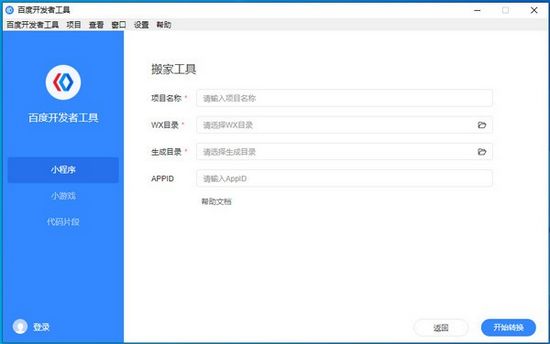
3.模拟器登录
如果选择新建一个智能小程序,开发者工具会默认创建一个小程序示例demo,点击demo首页的"获取头像昵称"按钮可弹出登录的二维码,进行扫码之后可完成智能小程序在模拟器中的登录。
模拟器的登录状态和开发者工具的登录状态相互独立,因为智能小程序已经开源,不同宿主小程序的开发者会使用不同的帐号登录模拟器进行开发;且在调试阶段开发者需要通过切换不同帐号的方式进行调试,因此模拟器为您提供单独登录的方式。
软件特色
1、 .json 为后缀的 json 配置文件,这个文件配置了小程序所有页面的路径和界面展现样式等;
2、 .swan 结尾的 swan 模板文件,这个文件是用来描述当前这个页面的文件结构,类似于网页中的 html 文件;
3、 .css 结尾的 css 样式文件,描述页面样式;
4、 .js 结尾的 js 文件,处理这个页面和用户的交互。

更新日志
Q:迁移工具是否可以实现多次迁移?
A:当前迁移工具仅支持一次迁移。
Q:迁移工具都有哪些内容不能迁移的?
A:登陆、支付、自定义组件及 wxs 不能迁移,其他内容可以迁移。
Q:要使用 webview 如何操作?
A:webview 中要打开的页面需要设置白名单,到用户后台,进入开发设置中,将网站域名加入到配置中。
精品推荐
-

Microsoft .Net Framework4.7.2中文版
详情 -

.Net3.5
详情 -

.Net3.5 64位win10离线安装包
详情 -

MarkdownPad2
详情 -

.Net Framework 4.0 32位离线安装包
详情 -

RPGVXACE RTP
详情 -

Cmder(windows命令行工具)
详情 -

jetbrains全系列激活工具
详情 -

scratch免激活离线版
详情 -

Microsoft .NET Runtime6.0
详情 -

鲸鱼积木编程专业版
详情 -

Lodop云打印机插件
详情 -

Qt Linguist(QT语言家)
详情 -

Microsoft .Net Framework 4.0完整版
详情 -

Jar to Exe
详情 -

DevExpress 2020
详情
装机必备软件


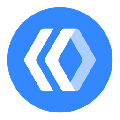





















网友评论